在日常使用电脑进行文档编辑、聊天交流时,输入法的选择与设置对于提升工作效率至关重要。尤其是对于习惯使用拼音输入法的朋友来说,掌握如何设置快捷键可以让你的操作更加流畅高效。接下来,本文将详细介绍在Windows和Mac操作系统下,如何为拼音输入法设置快捷键。
在Windows系统中,点击开始菜单,选择“设置”图标(一个齿轮形状),然后进入“时间和语言”选项。在这里,你可以看到“语言”选项,点击后会展示当前已安装的语言列表。找到你想要设置快捷键的拼音输入法,点击它,并选择“选项”。在打开的页面中,找到“键盘”部分,这里列出了所有与此输入法关联的快捷键。你可以根据自己的需要添加或修改快捷键组合,比如Ctrl + Shift或者Alt + Shift等,以快速切换到该拼音输入法。
对于Mac用户而言,设置过程同样简单直观。打开“系统偏好设置”,然后选择“键盘”选项。在弹出的窗口中,切换到“输入法”标签页,这里可以看到所有已添加的输入法列表。要为拼音输入法设置快捷键,只需点击左下角的“+”号来添加新的输入法,或者选中已有的拼音输入法后点击下方的“快捷键”按钮。接着,在出现的对话框中,你可以自定义用于切换输入法的快捷键组合,如Command + Space是默认的切换输入法快捷键,但你可以根据个人喜好调整。
无论是在Windows还是Mac上设置输入法快捷键,都有一些共同点需要注意:避免使用已经被其他功能占用的快捷键组合,以免造成冲突;尽量选择容易记住且操作方便的组合键。还有一个小技巧分享给大家:如果你经常需要在不同输入法之间快速切换,不妨尝试使用一些第三方软件,它们通常提供更强大的定制化选项,如支持更多类型的输入法、允许用户创建复杂的快捷键序列等。
通过上述介绍,相信你已经掌握了如何在不同的操作系统中为拼音输入法设置快捷键的方法。合理利用这些设置不仅可以提高你的打字速度,还能让整个工作流程变得更加顺畅。记得定期检查并更新你的快捷键设置,以适应不断变化的工作需求和个人偏好。希望这篇文章能帮助你在数字世界中更加自如地表达自己!
本文是由懂得生活网(dongdeshenghuo.com)为大家创作
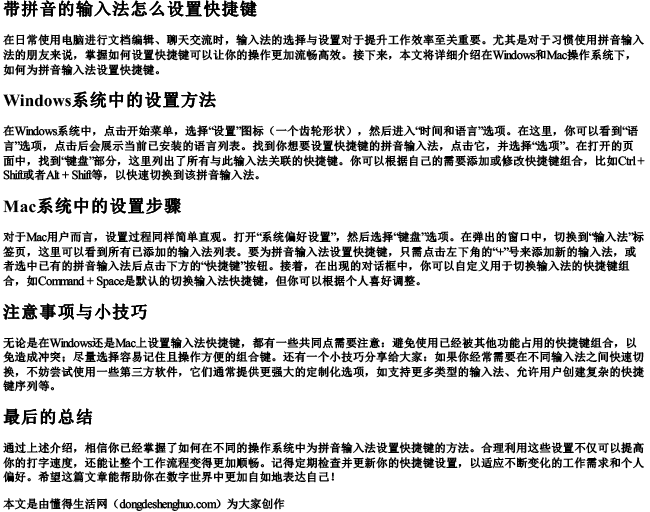
懂得生活网为大家提供:生活,学习,工作,技巧,常识等内容。
